本ページは広告が含まれています。気になる広告をクリック頂けますと、サーバ運営費になります(^^
会員用ICカードを作ります
自前でICを発行します。ICカードはプレ印刷込みで5万枚発注し、だいたい1枚100円を切るくらいの金額です。
ICカード発行と同時にUIDの読み込み
ICカードを発行するのと同時にUIDを読込ます。こうする事で発行の手間を少しでも減らします。
カードプリンタEvolis
利用するカードプリンタはEvolisPrimacyで、IC R/Wも搭載しました。
[browser-shot url=”https://myplace.evolis.com/s/product/primacy/01t5p00000CXScMAAX?language=ja&tabset-4085f=2″ width=”600″ height=”450″ target=”_blank”]
アプリケーションはIDForm3
アプリケーションはフリーフォーム社が利用しているIDForm3を使います。
[browser-shot url=”http://www.freeform.co.jp/service/id_form3.html” width=”600″ height=”450″ target=”_blank”]
IDForm3の設定
さすが業務ソフトというべきでしょうか、ユーザに優しくない。マニュアルに記載されていないノウハウみたいなものがあります。IDForm3をインストールするとCドライブ直下にIDFrm3ICというフォルダが作成されます。
CDで配布されているデータ
IDForm3-IC_v5.41.0_Evolis Mifareフォルダ内の、setupを実行
ICリーダライタ用ソフト
CDに同梱されているICリーダライタソフトを、インストールされたIDFrm3ICフォルダの中に入れる必要があります。
コピー元フォルダ IDForm3IC\IC_TOOL
MgICReader_Ep.exe
MgICReader_Ep.exe.config
MgIcSetting.exe
MgIcSetting.exe.config
コピー先フォルダ C:\IDFrm3IC
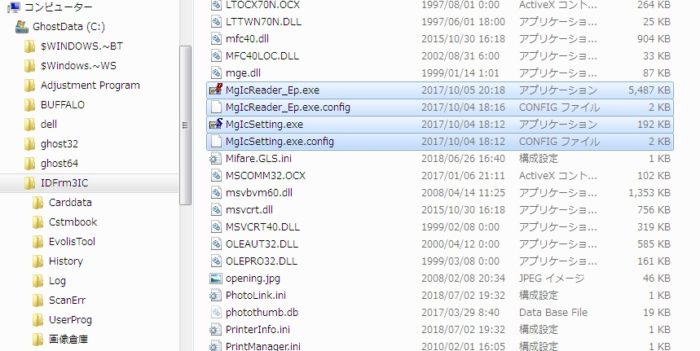
PrinterInfo.iniのコピー
PrinterInfo.iniをIDFrm3フォルダにコピーします。
PrinterInfo.iniはCD直下に入っており、パソコンにインストールされたIDFrm3フォルダに直接コピーします。
プリンタドライバのインストール
プリンタドライバはここからダウンロード
Evolis Premium Suite – Setup version 6.32.4.1645 (Released on June, 2021)
2021/9/19現在の最新ドライバです
ハードキーのドライバインストール
IDForm3を起動するためにはUSBのハードキーが必要になります。
そのハードキーを認識するためのドライバソフトウェアがあります。
Sentinel System Driver Installer 7.5.8をインストールします。
機器接続
上記インストールが終わったら機器を接続していきます。
Evolis Primacy
IDFromのUSBハードキー
リーダライタソフト設定
ICリーダの為の接続ドライバがあります。
ICエンコーダおよびシリアルUSB変換ケーブルセットを利用しているようです。このモジュールはジーエルソリューションズ(株)が提供しています。ドライバのダウンロードはこちら

ここから、CMOSレベルI/F-USB変換ケーブルセット用ドライバをダウンロードします

IC R/W搭載のPrymacyをパソコンに接続すると、Primacyのドライバとは別にFT232R USB UARTというデバイスが、「ほかのデバイス」のところに表示されます。

Windows11では、特に何もすることなく自動でドライバが読み込まれ、以下の状態になりましたが、

Windows2022サーバでは、デバイスマネジャからFT232R USB UARTのドライバを更新して、CMOSレベルI/F-USB変換ケーブルセット用ドライバをあて、2回ほど行う事で認識できるようになりました。
コピーしたMgIcSettin.exeをそのフォルダ内でダブルクリックします。このインストールフォルダ内でダブルクリックしないと、プリンタの正しい値が取得できずCOMポートを合わせることなどができません。
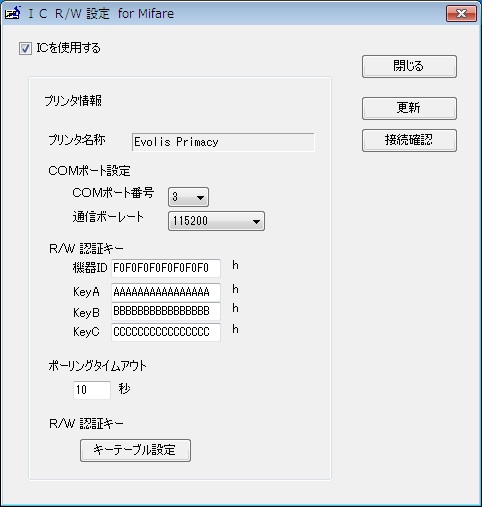
IC R/Wを使うためにはここがポイントになります。FT232R USB UARTがちゃんとCOMポートとして認識していないと、R/Wが利用できません。

ID Form3を起動すると、予期しないエラーが発生しましたと表示されます。

FT232R USB UARTにCMOSレベルI/F-USB変換ケーブルセット用ドライバをあて、COMポートとして認識している状態になると、

MgIcSettin.exeにてCOMポートを合わせて更新→接続確認すると、R/Wを検出して、ICカードの読み書きができるようになります。

顧客帳作成
カードスタイルと、リストを合わせて顧客帳と表現しています。顧客帳にカードスタイルが紐づく形です。
顧客帳/カードスタイル切替画面から、顧客帳を選択し、登録されているカードスタイルを選択して、カードスタイル切り替えボタンを押す事で、その顧客帳・カードが利用できるようになります。
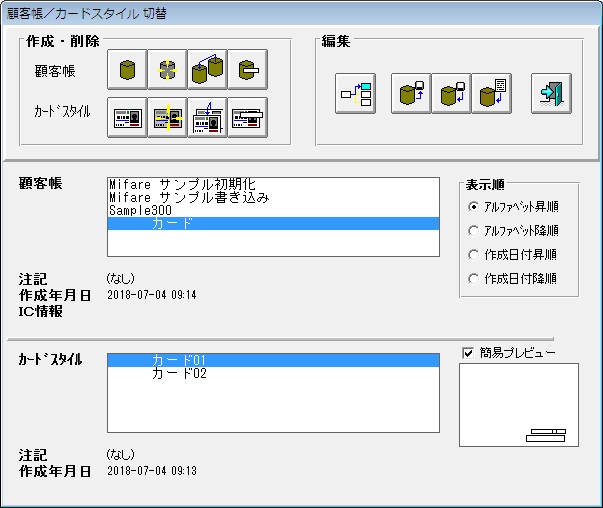
ここで作成した顧客帳およびカードスタイルは、
C:\IDFrm3IC\Cstmbook
に保存されます。
このフォルダごとコピーする事で、顧客帳データをバックアップする事が可能です。
CSVで顧客帳データ入力
顧客帳の顧客リストデータは、CSVファイルでインポートエクスポートできます。私どもでは、他にDBを管理しているのでDBからCSVでファイルをエクスポートし、IDForm3でこのCSVファイルをインポートして印刷を行います。
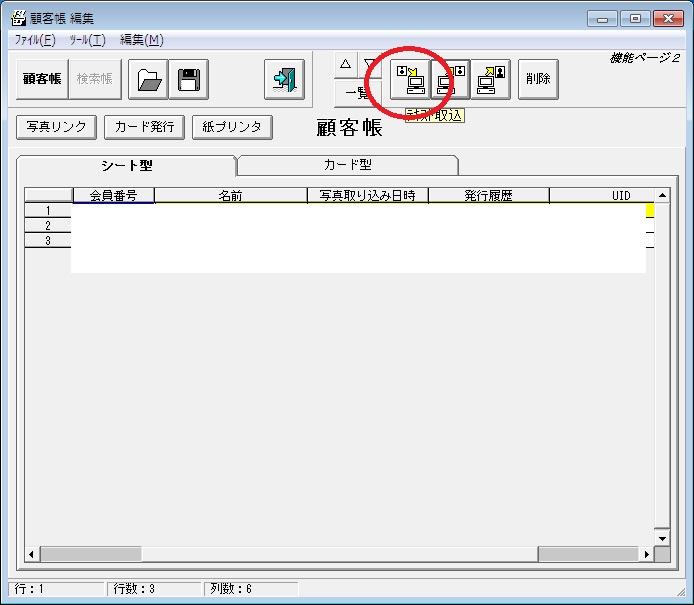
今回印刷は会員番号と氏名のみで、印刷時同時にUIDを取得していきます。
カード発行前に顧客帳データの保存をしておかないと、キー項目が確定していないと怒られます。CSVファイルをインポートしたら一度顧客帳データを保存します。
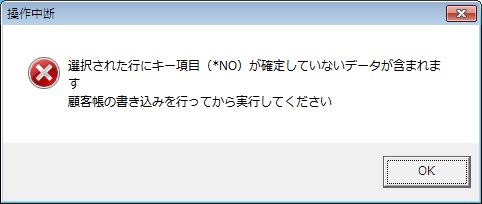
カード発行
カード発行する時に、UID情報の取得にチェックを入れます。
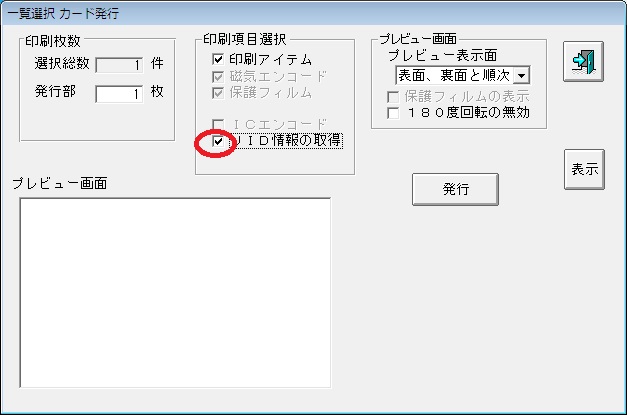
CSVエクスポート
カード発行時にUIDが取得され、それを会員情報と一緒にCSV出力できます。

テキストボックス
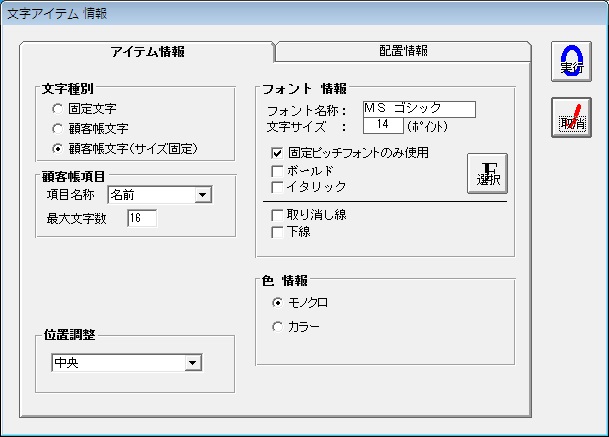
◆顧客帳文字を選択した場合
項目で選んだ最大の文字数が勝手に設定される。テキストボックスが勝手に大きくなる。
◆顧客帳文字(サイズ固定)を選択した場合
アイテム枠幅はここに入力された文字数に固定さ
れます。最大文字数を超えたデータは、アイテム枠内の横方向に圧縮されて印刷
されます。自動的にフォントが小さくなるイメージで縦長文字になったりしないのでこちらを使った方がデザインしやすい。
UTF-8が使えない
うちはグローバルな会社なので、日本のJISコードに登録されていない文字も利用します。すると、?が出たりで。では、UTF8で明示的にCSVを作ってフリーフォームに読み込ませたらどうなるかなと思ったら、
やっぱダメだ。なんか方法あるかなぁ。

